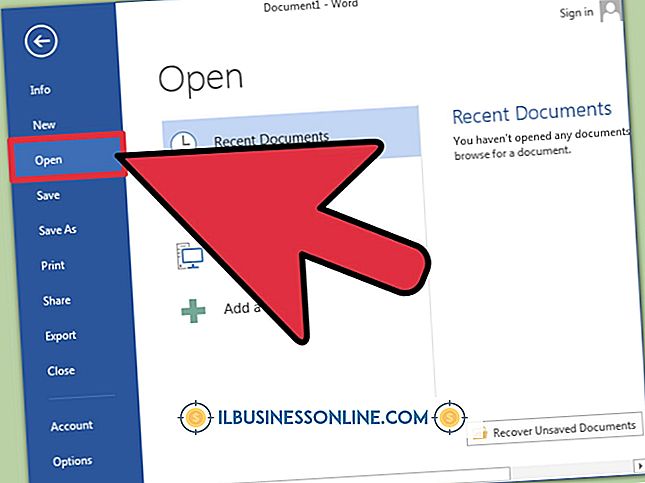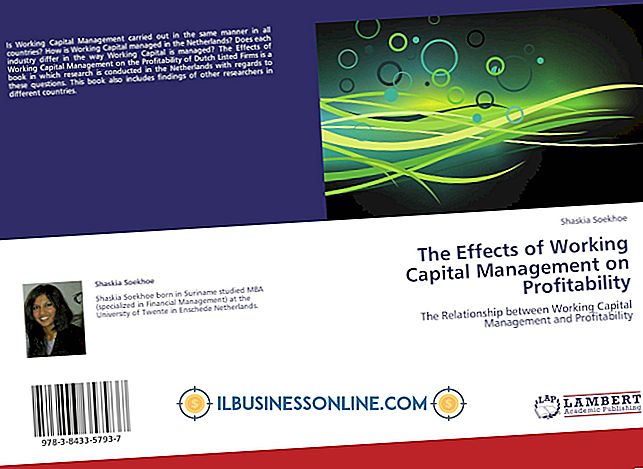วิธีการส่งออกผู้ติดต่อ Gmail ไปยัง iPhone ด้วย vCard

รูปแบบไฟล์ vCard สำหรับรายละเอียดการติดต่อสมุดที่อยู่เป็นรูปแบบไฟล์ติดต่อมาตรฐานอุตสาหกรรมและบริการอีเมลผ่านเว็บเกือบทั้งหมดโปรแกรมอีเมลคอมพิวเตอร์และแอปพลิเคชันผู้ติดต่อสมาร์ทโฟนสามารถจัดการไฟล์ vCard ด้วยนามสกุลไฟล์ VCF บริการอีเมล Gmail ของ Google นั้นไม่มีข้อยกเว้นและคุณสามารถส่งออกข้อมูลติดต่อธุรกิจและส่วนตัวในรูปแบบไฟล์ vCard เพื่อใช้ในโปรแกรมหรือแอปพลิเคชันอื่น ๆ ไฟล์ vCard เก็บรายละเอียดการติดต่อทั้งหมดรวมถึงชื่อหมายเลขโทรศัพท์ที่อยู่ทางไปรษณีย์ที่อยู่อีเมลและเว็บเพจ Apple iPhone รู้จักรูปแบบไฟล์และเพิ่มข้อมูลสำหรับแต่ละรายการในแอปพลิเคชันผู้ติดต่อ
ส่งออกที่อยู่ติดต่อจาก Gmail
1
ลงชื่อเข้าใช้บัญชี Gmail ของคุณผ่านทางเว็บอินเตอร์เฟส (คำแนะนำเหล่านี้จะแตกต่างกันหากคุณใช้ไคลเอนต์อีเมลเช่นธันเดอร์เบิร์ด)
2
คลิกปุ่ม "Gmail" พร้อมกับไอคอนลูกศรชี้ลงที่มุมซ้ายบนของหน้าและเลือก "ผู้ติดต่อ" จากเมนูแบบเลื่อนลง
3
คลิกปุ่ม "เพิ่มเติม" สีเทาเหนือรายการผู้ติดต่อ เลือก "ส่งออก" จากเมนูแบบเลื่อนลงเพื่อเปิดหน้าต่างส่งออกที่ติดต่อ
4
เลือกปุ่มตัวเลือกข้าง "ผู้ติดต่อทั้งหมด" เพื่อส่งออกผู้ติดต่อที่เก็บไว้ทั้งหมดหรือ "กลุ่ม" เพื่อส่งออกกลุ่มผู้ติดต่อที่มีอยู่ หากคุณเลือกตัวเลือกกลุ่มให้เลือกกลุ่มที่คุณต้องการส่งออกจากเมนูแบบเลื่อนลง
5
คลิกเพื่อเลือกปุ่มตัวเลือกถัดจาก "รูปแบบ vCard (สำหรับนำเข้าสู่ Apple Address Book หรือแอปพลิเคชันอื่น)"
6
คลิกปุ่ม "ส่งออก" สีน้ำเงิน หากเว็บเบราว์เซอร์แสดงข้อความเตือนให้เลือกตัวเลือก "บันทึกลงดิสก์"
7
เลือกไฟล์บันทึกตำแหน่งในคอมพิวเตอร์ของคุณหรือใช้การตั้งค่าเริ่มต้นของ "ดาวน์โหลด" หรือ "ดาวน์โหลดของฉัน" คลิกปุ่ม "ตกลง" เพื่อบันทึกไฟล์ vCard ที่ส่งออก
นำเข้าผู้ติดต่อ VCard ไปยัง iPhone
1
เปิดโปรแกรมอีเมลของคอมพิวเตอร์และสร้างข้อความอีเมลใหม่ แนบไฟล์ vCard ที่บันทึกไว้กับอีเมลในลักษณะเดียวกับที่คุณแนบไฟล์หรือรูปภาพ ส่งอีเมลไปยังบัญชีที่คุณใช้ในแอปอีเมลบน iPhone แม้ว่าจะหมายถึงการส่งอีเมลถึงตัวคุณเอง
2
แตะปุ่ม "แอป" เมลบนหน้าจอโฮมของ iPhone
3
แตะข้อความอีเมลใหม่ด้วยไฟล์แนบ vCard เพื่อเปิดอีเมล
4
ปัดลงไปที่ด้านล่างของข้อความอีเมลเพื่อแสดงไฟล์แนบ
5
แตะไอคอนสิ่งที่แนบ vCard แต่ละรายการแล้วเลือก "เพิ่มไปยังที่อยู่ติดต่อ" ในการแจ้งเตือนบนหน้าจอ ทำซ้ำขั้นตอนนี้สำหรับแต่ละไฟล์แนบผู้ติดต่อ vCard ที่คุณต้องการเพิ่มลงในแอพผู้ติดต่อของ iPhone
ปลาย
- Gmail ยังมีรูปแบบไฟล์ CSV สำหรับการส่งออกผู้ติดต่อ หากคุณซิงโครไนซ์โปรแกรมอีเมลหลักของคอมพิวเตอร์ของคุณกับ Apple iPhone คุณอาจพบว่าการส่งออกไฟล์ CSV ไปยังโปรแกรมอีเมลของคุณแล้วทำการซิงโครไนซ์กับ iPhone เป็นวิธีที่รวดเร็วกว่า